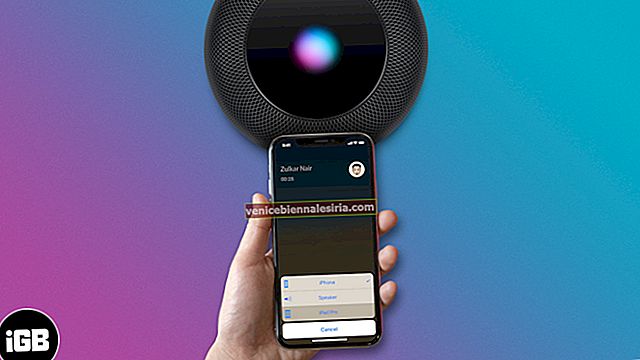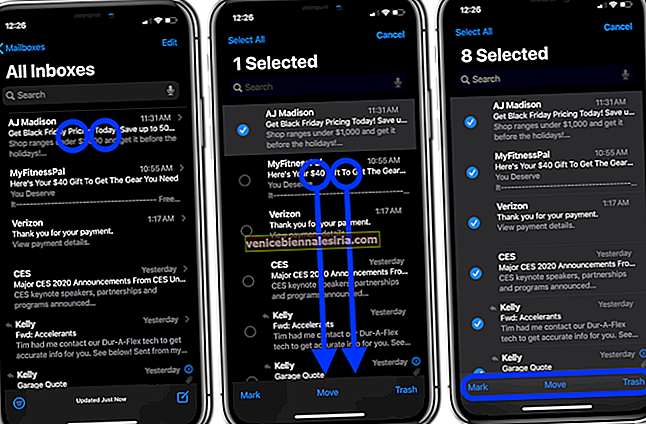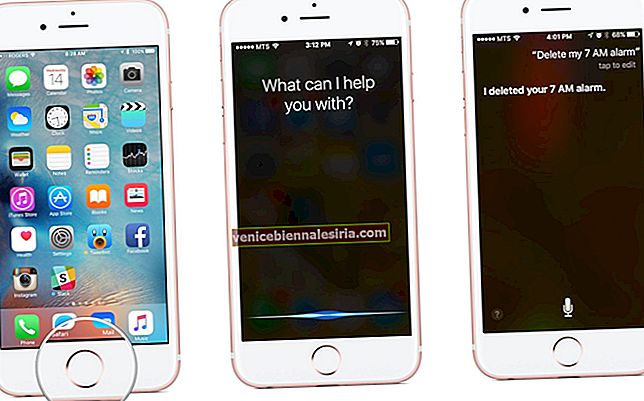Beberapa rakan saya yang baru-baru ini mengemas kini Mac mereka ke macOS Sierra telah melaporkan bahawa Wi-Fi menjadi agak perlahan selepas kemas kini perisian. Ini adalah masalah kecil yang dapat diselesaikan dengan mudah dengan beberapa petua cepat.
Adakah anda juga menghadapi masalah WiFi lambat selepas kemas kini macOS Sierra? Ikuti petua ini untuk mempercepat Wi-Fi yang sakit pada Mac anda.
Wi-Fi Berjalan Lambat di macOS Sierra Petua Mempercepatnya
Penyelesaian # 1 Pusingan Cepat
- Pertama, anda perlu mematikan penghala. (Periksa apakah ada permintaan untuk pembaruan.)
- Matikan Bluetooth dan WiFi juga
- But semula Mac anda
- Setelah Mac anda dimulakan semula, hidupkan penghala dan hidupkan Wi-Fi
Penyelesaian # 2 Nyah Pilih Proksi
Langkah 1. Pergi ke Pilihan Sistem .
 Langkah # 2. Klik pada Rangkaian.
Langkah # 2. Klik pada Rangkaian.

Langkah # 3. Klik pada Advanced .

Langkah # 4. Klik pada Tab Proksi → Sekarang, anda perlu mencentang kotak di bawah Pilih Protokol → Klik OK diikuti dengan Terapkan .

Penyelesaian # 3 Tetapkan Semula Rangkaian ke Lalai
Menetapkan semula konfigurasi rangkaian ke tetapan kilang pada Mac anda dapat membantu anda memperbaiki Wi-Fi yang bergerak perlahan.
Langkah 1. Matikan WiFi. Kemudian, anda perlu mencabut sambungan rangkaian.
Langkah # 2. Dalam Finder di Mac anda klik jalan jenis GO: /Library/Preferences/SystemConfiguration


Langkah # 3. Kemudian, anda perlu menamakan semula preferences.plist menjadi preferences.plist.bak

Langkah # 4. But semula Mac anda.
Sekarang, yang baru preferences.plist akan dibuat dan konfigurasi rangkaian akan diset semula ke lalai kilang.
Penyelesaian # 4 Keluarkan pilihan Wi-Fi yang ada
Sekiranya dua penyelesaian pertama tidak berjaya menyelesaikan masalah, hapus pilihan Wi-Fi yang ada. Kerana ia akan menghilangkan fail konfigurasi sistem, anda mesti membuat sandaran Mac anda sebelum meneruskan prosesnya.
Langkah 1. Sebagai permulaan, tutup aplikasi yang dimaksudkan.
Langkah # 2. Seterusnya, anda harus mematikan aplikasi yang bermasalah menggunakan menu WiFi. Kemudian, matikan Wi-Fi juga.
Langkah # 3. Sekarang, buka folder Go dan pilih Go to folder .
Langkah # 4. Seterusnya, anda mesti memasukkan:/Library/Preferences/SystemConfiguration/
Langkah # 5. Seterusnya, anda mesti memilih fail yang disebutkan di bawah.
com.apple.airport.preferences.plist
com.apple.network.eapolclient.configuration.plist
com.apple.wifi.message-tracer.plist
NetworkInterfaces.plist
preferences.plist

Langkah # 6. Seterusnya, hapus fail ini dengan hanya memindahkannya ke tong sampah. Sekiranya anda tidak mahu menghapusnya, anda boleh menyimpannya dalam folder yang berasingan.
Langkah # 7. Seterusnya, anda perlu menghidupkan semula Mac anda. Setelah dimulakan semula, hidupkan semula Wi-Fi dan aplikasi dari menu Wi-Fi.
Lihat! WiFi mesti mula berfungsi dengan baik.
Sudah selesai!
macOS Sierra dengan ciri-ciri pintar seperti Auto-Unlock dan Universal Clipboard semestinya merupakan pembaharuan terbesar yang pernah ada. Saya pasti anda pasti menyukainya.
Adakah anda mempunyai petua untuk mempercepat WiFi di macOS Sierra? Kami sangat gembira mengenali mereka di kotak komen.
![Cara Menggunakan Aplikasi Klip di iPhone [Panduan Lengkap]](https://pic.venicebiennalesiria.com/wp-content/uploads/blog/2353/XBOE2VAZMFpic.jpg)